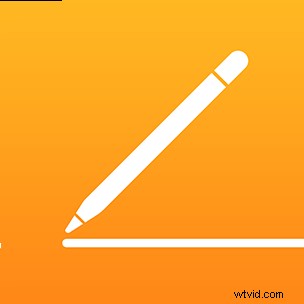
Vous souhaitez activer un compteur de mots dans Pages sur iPad ou iPhone ? L'application Pages pour iOS comprend un service de comptage de mots facultatif qui sera constamment mis à jour au fur et à mesure que vous tapez et modifiez n'importe quel document dans l'application Pages pour iOS. Curieusement, l'activation du compteur de mots sur Pages pour iOS est différente sur iPad et iPhone, mais cet article vous montrera comment activer la fonctionnalité dans les deux versions.
Bien que cela puisse ne pas être utile à tous les utilisateurs de Pages, de nombreux écrivains, auteurs, éditeurs et étudiants s'appuient sur des compteurs de mots pour diverses raisons, et un compteur de mots peut aider à déterminer facilement la longueur d'un document, d'un manuscrit, d'un bulletin d'information ou de tout autre fichier qui peut être travaillé dans l'application de traitement de texte.
Comment activer le compteur de mots dans Pages pour iPad
Si vous souhaitez disposer d'un compteur de mots constamment mis à jour dans l'application Pages pour iPad, voici comment procéder :
- Ouvrir des pages si vous ne l'avez pas déjà fait
- Ouvrir un document Pages actuel ou nouveau
- Dans l'angle supérieur gauche de Pages, appuyez sur l'icône représentant un carré divisé pour afficher les options d'affichage des pages
- Recherchez "Word Count" dans le menu déroulant et basculez le commutateur à côté de celui-ci sur la position ON
- Le compteur de mots apparaîtra en bas de l'écran dans un document Pages
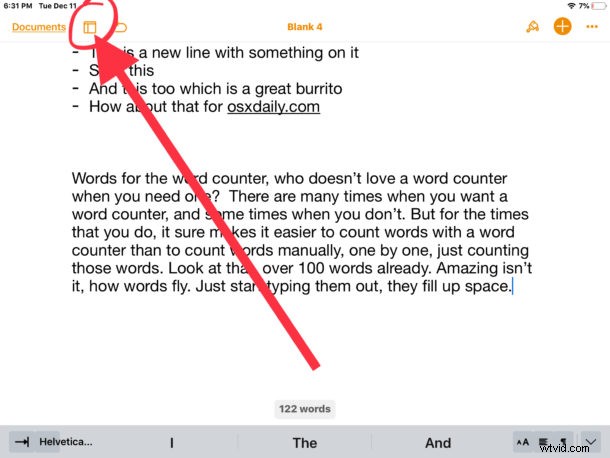
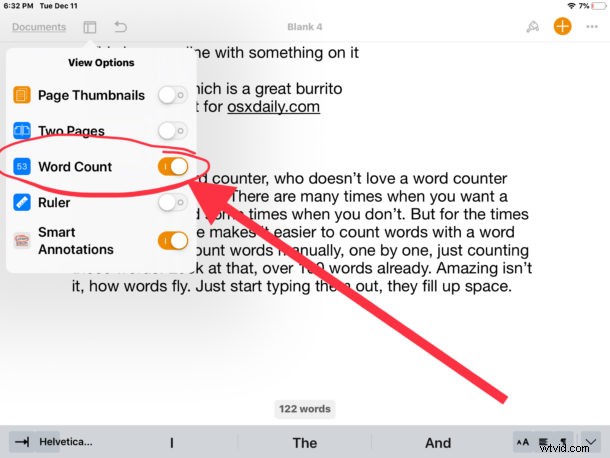
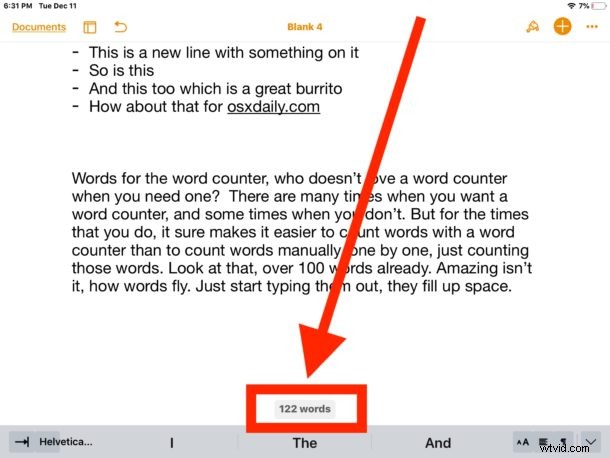
Le compteur de mots Pages se mettra à jour automatiquement au fur et à mesure que vous tapez, vous pouvez le tester immédiatement en tapant ou en modifiant n'importe quel document actif dans l'application Pages sur iPad.
Bien que cela couvre le nombre de mots, il ne semble pas y avoir de compteur de caractères individuel dans Pages, vous devrez donc vous contenter du compteur de mots à la place. Ou si vous avez accès à un Mac, vous pouvez toujours utiliser un service de compteur de caractères et de mots sous Mac OS que vous pouvez créer vous-même.
Les étapes ci-dessus permettent d'activer le compteur de mots sur Pages pour iPad, mais Pages pour iPhone dispose également d'un service de comptage de mots, il est simplement activé à un emplacement légèrement différent dans l'application Pages pour iOS.
Comment activer le compteur de mots dans Pages pour iPhone
L'application Pages sur iPhone dispose également d'un compteur de mots facile à activer, mais pour une raison quelconque, son activation est stockée dans un emplacement différent de celui de Pages pour iPad.
- Ouvrir des pages sur iPhone
- Appuyez sur le bouton "..." à trois points dans le coin supérieur
- Localisez et basculez l'interrupteur pour "Word Count" sur la position ON
Le compteur de mots Pages apparaîtra en bas de l'écran de l'iPhone dans l'application Pages, tout comme l'outil de comptage de mots dans Pages pour iPad.
Vous pouvez désactiver la fonction de comptage de mots en décochant simplement l'option Nombre de mots dans le menu approprié sur Pages pour iPhone ou Pages pour iPad.
